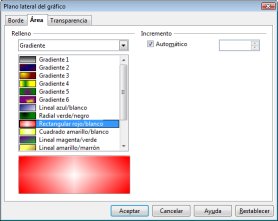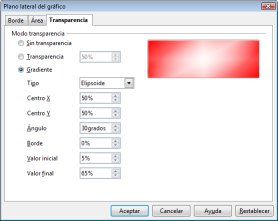1. Elementos de
un gráfico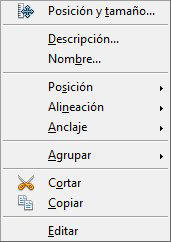
El menú Contextual cuando no está en edición contiene las opciones de la parte derecha. Para entrar en modo Edición elegimos en el menú Contextual la opción Editar, o bien hacemos doble-clic sobre él.
Los gráficos de Calc son vectoriales, es decir, cada elemento es independiente; una vez creado, podemos modificar cada una de sus partes mediante el menú Contextual, eligiendo Propiedades del objeto…, o bien, haciendo doble-clic sobre dicho objeto.
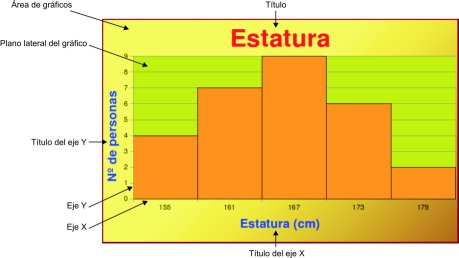
Cuando situamos el ratón sobre un elemento cualquiera y lo mantenemos quieto un momento, muestra el nombre del elemento. Para seleccionarlo hacemos clic. Si pulsamos doble-clic sobre un elemento del diagrama, muestra la ventana formato de ese elemento, desde donde podemos modificar su aspecto.
2. Tipos de gráfico
En la ventana Asistente de gráficos, en Seleccione un tipo de gráfico, podemos elegir uno de los nueve tipos, a su derecha podemos seleccionar las variantes, Vista 2D y Vista 3D. También tenemos cinco formas.
3. Creación de un diagrama
Procedimiento para crear un diagrama
ElegimosTipo de gráfico. Elegimos el tipo de gráfico. Subtipo de gráfico: seleccionamos el subtipo y hacemos clic en Siguiente.
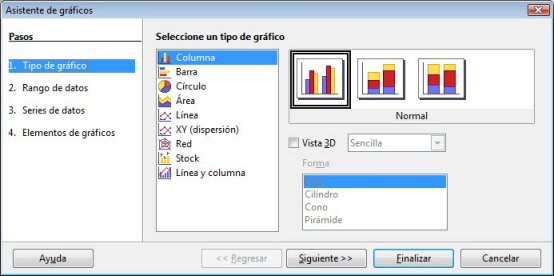
Rango de datos. Hacemos clic sobre Seleccionar un rango de datos, seleccionamos con el ratón el rango de los datos, incluyendo las etiquetas; casi siempre desactivamos la casilla de verificación Primera fila como etiqueta y dejamos activada Primera columna como etiqueta. Hacemos clic en el botón Siguiente.
Serie de datos. Hacemos clic en el botón Siguiente.
Elementos de gráfico. En Título, escribimos el título. En Subtítulo, escribimos el subtítulo si lo hay. Escribimos los títulos en los ejes: Eje X y Eje Y. Desactivamos Mostrar leyenda si todos los datos son de un mismo tipo. Hacemos clic en el botón Finalizar.
También podemos seleccionar con el ratón el
rango de los datos y luego elegir
![]() Gráfico.
Gráfico.
En el menú Contextual del diagrama podemos elegir Tipo de gráfico… y activar el botón de opción 3D.
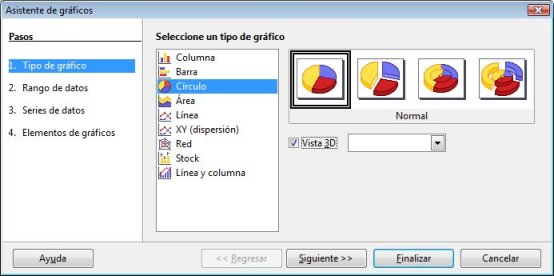
4. Modificación de un diagrama
Para mover un diagrama, lo seleccionamos y lo arrastramos.
Para mover un elemento de un diagrama, lo seleccionamos y lo arrastramos.
Para cambiar el tamaño de un diagrama o de uno de sus elementos, lo seleccionamos y arrastramos uno de los tiradores.
Cuando hacemos clic en un gráfico, las barras de menús y herramientas permanecen iguales, mientras que la barra de formato se adapta a los formatos del gráfico.
|
Cuando estamos en modo Edición cambian las barras de menús, herramientas y formato, adaptándose a las nuevas opciones de los distintos elementos del gráfico.
|
Para borrar un elemento, lo
seleccionamos y pulsamos la tecla [Supr]
En cualquier momento podemos deshacer o rehacer los últimos cambios, para
ello pulsamos [Ctrl] [Z], o [Ctrl] [Y], o bien
elegimos en la barra de herramientas,
![]() Deshacer,
Deshacer,
![]() Restaurar.
Restaurar.
5. Modificaciones de datos y tipos
Modificación de los datos de un diagrama
Modificamos los datos directamente en la hoja de cálculo y automáticamente se actualiza el diagrama, pues este está vinculado a la hoja, o bien en el menú Contextual del diagrama, cuando no está activo, elegimos Modificar rango de datos.
Modificación de tipo de diagrama
Entramos en modo Edición y en el menú Contextual del diagrama elegimos Tipo de diagrama…
Histogramas
Un histograma es un diagrama de barras, en el que las barras están adosadas unas a las otras. Para transformar un diagrama de barras en un histograma en el menú Contextual de las columnas, elegimos Propiedades del objeto..., en la ventana Serie de datos, seleccionamos la ficha Opciones; en Configuración, en el cuadro de incremento Espacio escribimos 0%. Esta opción no existe en diagramas tridimensionales.
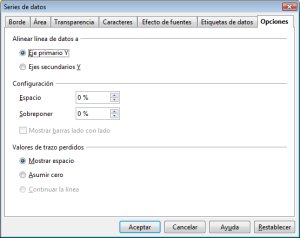
6. Ubicación del gráfico
En el menú Contextual del gráfico cuando no está en edición podemos elegir:
Posición y tamaño…: presenta las fichas Posición y tamaño, Rotación e Inclinación/Radio de ángulo.
Posición: contiene las opciones Traer al frente, Traer adelante, Enviar atrás, Enviar al fondo y En el fondo.
Anclaje: permite elegir A la página o A la celda.
7. Formato del área, planos laterales y base
En los gráficos 2D tenemos solo un plano lateral, en los gráficos 3D tenemos dos planos laterales y el plano base.
Cuando accedemos a las propiedades de la superficie, planos laterales y base, presenta la ventana correspondiente, aunque estas ventanas tienen distinto nombre, tienen el mismo contenido distribuido en tres fichas.
Borde: permite editar estilo, color, ancho y trasparencia.
Área: solo tiene Relleno con cinco opciones, Ninguna, Color, Gradiente, Trama y Mapa de bits.
Transparencia: presenta los modos Sin trasparencia, % de transparencia y Gradiente, con los tipos Lineal, Axial, Radial, Elipsoide, Cuadrado y Rectangular.